Как да планирате изпращане на имейл на iPhone

Една от новите функции, актуализирани в iOS 16, е да планирате изпращане на поща на iPhone с помощта на наличното приложение за поща.

Една от новите функции, актуализирани в iOS 16, е да планирате изпращане на поща на iPhone с помощта на наличното приложение за поща. След това потребителите могат да изберат по всяко време пощата на iPhone да се изпраща автоматично. Тази функция ще ви улесни при изпращането на имейли, без да е необходимо да разчитате на приложения за поддръжка или да превключвате към изпращане на съобщения с времеви интервал в приложението Gmail . Статията по-долу ще ви напътства да планирате изпращане на имейл на iPhone.
Инструкции за планиране на изпращане на имейл на iPhone
Ръководство за бърз старт
Отворете приложението Mail на iPhone > Щракнете върху иконата на писалка > Въведете имейл съдържание > Докоснете и задръжте иконата със синя стрелка > Изберете време за изпращане на имейл.
Подробни инструкции
Етап 1:
Първо отворете приложението Mail на iPhone, след което щракнете върху иконата на писалка в долния десен ъгъл, за да създадете нов имейл. Показва интерфейса за съставяне на имейли. Ние ще попълним цялото съдържание като нормален имейл, който обикновено изпращате.
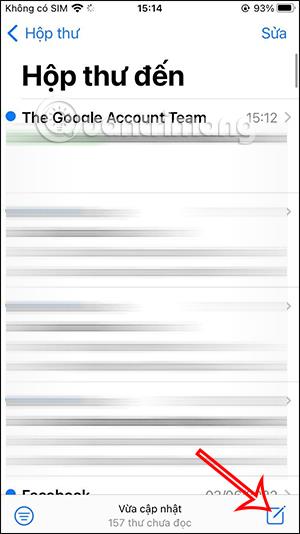
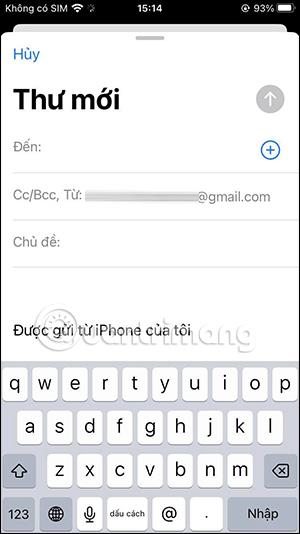
Стъпка 2:
След това в интерфейса за създаване на имейл щракнете върху иконата със синя стрелка . Това време показва времето, което сте избрали да планирате изпращането на имейла. Можете да изберете свободно време за изпращане на имейла или да щракнете върху Изпрати по-късно , за да изберете друго конкретно време.
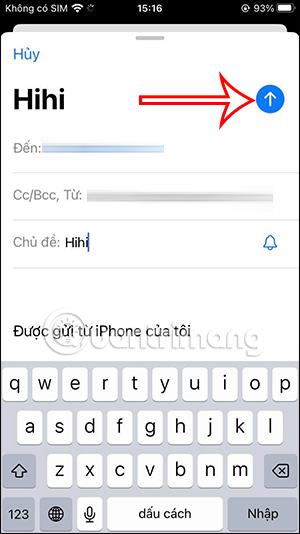
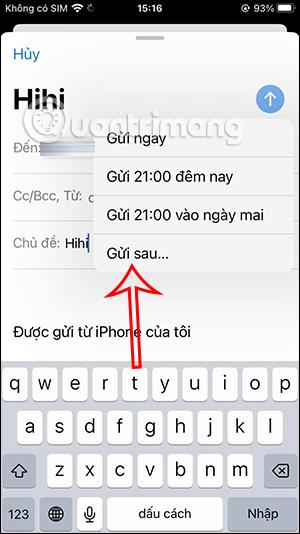
Стъпка 3:
Преминете към избор на конкретна дата и таймер. Избираме конкретно време , за да планираме изпращане на имейл на iPhone. Накрая щракнете върху Готово , за да планирате изпращане на имейл на iPhone.
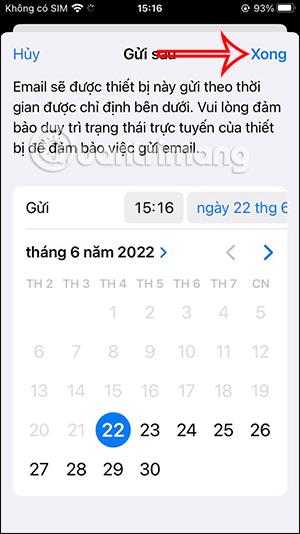
Веднага след това, когато дойде време за изпращане на имейла, имейлът автоматично ще бъде изпратен, без да се налага да правите нищо друго.
Sound Check е малка, но доста полезна функция на iPhone телефони.
Приложението Photos на iPhone има функция за спомени, която създава колекции от снимки и видеоклипове с музика като филм.
Apple Music нарасна изключително много, откакто стартира за първи път през 2015 г. Към днешна дата това е втората най-голяма платена музикална стрийминг платформа след Spotify. В допълнение към музикалните албуми, Apple Music също е дом на хиляди музикални видеоклипове, 24/7 радиостанции и много други услуги.
Ако искате фонова музика във вашите видеоклипове или по-конкретно, запишете песента, която се възпроизвежда като фонова музика на видеоклипа, има изключително лесно решение.
Въпреки че iPhone включва вградено приложение за времето, понякога то не предоставя достатъчно подробни данни. Ако искате да добавите нещо, има много опции в App Store.
В допълнение към споделянето на снимки от албуми, потребителите могат да добавят снимки към споделени албуми на iPhone. Можете автоматично да добавяте снимки към споделени албуми, без да се налага да работите отново от албума.
Има два по-бързи и лесни начина за настройка на обратно броене/таймер на вашето Apple устройство.
App Store съдържа хиляди страхотни приложения, които все още не сте пробвали. Основните думи за търсене може да не са полезни, ако искате да откриете уникални приложения и не е забавно да се впускате в безкрайно превъртане с произволни ключови думи.
Blur Video е приложение, което замъглява сцени или всяко съдържание, което искате на телефона си, за да ни помогне да получим изображението, което харесваме.
Тази статия ще ви насочи как да инсталирате Google Chrome като браузър по подразбиране на iOS 14.









